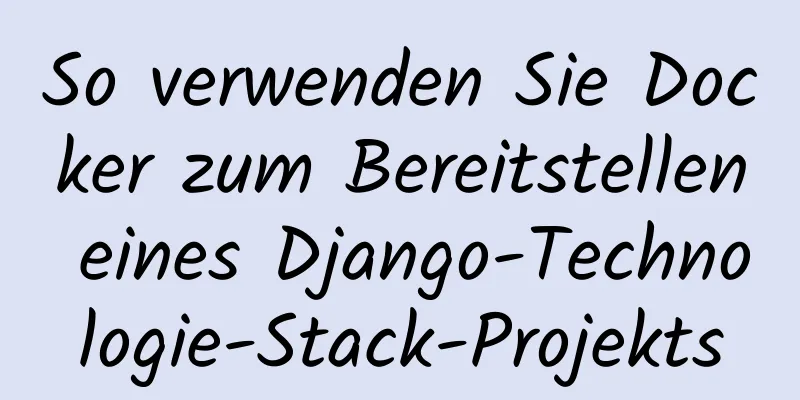Detailliertes Tutorial zur Installation des FTP-Servers im CentOS 8-System und zur Konfiguration des passiven Modus

|
Dies ist eine FTP-Serverinstallation für Anfänger. 1. Verstehen Sie die GrundlagenFTP: File Transfer Protocol (FTP). FTP ist eines der ältesten Dateiübertragungsprotokolle der Geschichte und wird in vielen Softwaresystemen verwendet. Beispielsweise erfordern WordPress-Backend-Updates FTP-Dienste. FTP verwendet die TCP-Protokollübertragung anstelle von UDP. FTP verwendet zwei Arten von Ports: Steuerport 21 und Übertragungsport. Es gibt zwei Modi für die FTP-Übertragung: den passiven Modus (PASV) und den aktiven Modus (PORT). Während des Übertragungsvorgangs, unabhängig davon, ob es sich um den passiven oder den aktiven Modus handelt, tauschen der [Client] und [Port 21 auf dem Server] relevante Informationen wie Benutzername und Passwort aus und bestätigen, welcher Modus für die Übertragung verwendet werden soll. Im aktiven Modus tauschen Client und Server Daten über [Port 20 auf dem Server] aus. Im passiven Modus bestätigt der Server einen oder mehrere seiner eigenen zufälligen Ports und der Client muss Daten mit diesem Port auf dem Server austauschen. VSFTPD ist eine weit verbreitete FTP-Serversoftware. FTP-Befehle sind Client-Betriebsbefehle. Es gibt auch SFTP. SFTP und FTP ähneln sich nur im Namen und sollten nicht einfach als sicheres FTP verstanden werden. Es handelt sich um eine Dateiübertragungsmethode, die vom SSH-Protokoll bereitgestellt wird. Viele Cloud-Server verfügen über SSH-Verbindungen für eine einfache Fernsteuerung. Selbst wenn Sie FTP nicht erfolgreich konfiguriert haben, können Sie möglicherweise SFTP für die Übertragung verwenden. SFTP verwendet nur Port 22. 2. Bestätigen Sie die SystemumgebungDer verwendete persönliche FTP-Server ist der ECS-Server von Alibaba Cloud. Virtuelle Hosts unterstützen möglicherweise einige Konfigurationen nicht, aber viele virtuelle Hosts verfügen über integrierte FTP-Dienste. Das System ist Alibaba Cloud Linux 3.2104 64-Bit, kompatibel mit Centos8-Anweisungen. Wenn Sie eine andere Version des Systems verwenden, müssen Sie bestätigen, ob einige Anweisungen verwendet werden können. Der verwendete Paketmanager ist DNF. Dies ist eine alternative Version von YUM, die mit den meisten YUM-Befehlen kompatibel ist. Mit dem Paketmanager können Sie Systemsoftware einfach über den Standardpfad installieren und aktualisieren. Dadurch werden Probleme reduziert, die durch das Festlegen des Installationspfads entstehen. Dies wird für Anfänger empfohlen. Ob Ihr System die entsprechenden Komponenten installiert hat, können Sie anhand der folgenden Anleitung vor der weiteren Inbetriebnahme prüfen:
Wenn vsftpd nicht auf dem System installiert ist, wird es zurückgegeben
Andernfalls wird ein Verzeichnis ähnlich dem folgenden zurückgegeben
Hier gibt es drei Verzeichnisse, durch Leerzeichen getrennt. In der Standard-DNF-Installation von CENTOS8 ist /etc/vsftpd der Standardinstallationsort. 3. FTP-Befehl installieren [optional]Mit dem FTP-Befehl können Sie serverseitig eine Verbindung zu Ihrem eigenen FTP-Server herstellen. So vermeiden Sie Störungen durch Firewalls und können Probleme einfacher beheben. Nicht erforderlich, aber empfohlen.
Sie können es direkt nach der Installation verwenden. Verbindungsserver:
XXX.XXX.XXX.XXX steht für die IP-Adresse. Sie können auch ftp localhost verwenden, um eine Verbindung zum lokalen Server herzustellen. Beenden Sie den Server
Mehr Inhalt ist für Anfänger nicht nötig. Wenn du mehr wissen willst, suche bitte selbst. 4. Installieren Sie VSFTPD
5. Lokale Benutzer einrichten
XXX steht für Ihren Benutzernamen. Benutzer hinzufügen über useradd und Passwörter ändern über passwd Es ist erwähnenswert, dass die auf diese Weise hinzugefügten Benutzer Benutzer des CENTOS-Systems sind, nicht Benutzer der vsftpd-Software. Einige der geänderten Einstellungen gelten auch für Systembenutzer. Sie können auch virtuelle Benutzer verwenden und sie Systembenutzern zuordnen, aber die entsprechenden Einstellungen sind für Anfänger etwas umständlich. Bitte suchen Sie nach weiteren Informationen. 6. Konfigurieren Sie die Conf-Datei von vsftpdWie bereits erwähnt, ist der Standardinstallationspfad für die DNF-Installation unter CENTOS8 /etc/vsftpd. Die Konfigurationsdatei für vsftpd finden Sie hier. Dieser Artikel verwendet Links im passiven Modus. Die wichtigsten Parameter, die geändert werden müssen, sind wie folgt ([ ] und der Inhalt in [ ] sind Anmerkungen zu zugehörigen Einstellungen, bitte schreiben Sie sie nicht in die Einstellungsdatei) PORT-Modus deaktivieren
PASV-Modus aktivieren hören=JA listen_ipv6=NO [Der PASV-Modus gibt seine zufällig zugewiesene Verbindungsadresse und seinen Port an den Client zurück. Der Rückgabewert ist eine 6-Bit-Zahl: XXX,XXX,XXX,XXX,a,b. Die ersten vier Ziffern sind die IP-Adresse und die letzten beiden Ziffern der Portwert, der mit der Methode a*256+b berechnet wird. Wenn diese Option aktiviert ist, wird der Wert als IPV6-Adresse erkannt, was zu Komplikationen führen kann. pasv_enable=YES [PASV-Modus aktivieren] pasv_min_port=xxxx pasv_max_port=xxxx [Gibt die vom Server zugewiesenen minimalen und maximalen Portnummern an. Wenn nicht angegeben, ist der Server möglicherweise mit einer Portnummer konfiguriert, die sich mit dem Port anderer Software überschneidet, was zu Fehlern führt. Um Konflikte zu vermeiden, wird empfohlen, einen größeren Port zuzuweisen. Ein zu großer Port kann jedoch den Bereich des Servers überschreiten. pasv_addr_resolve=JA [Sehr wichtig. Änderung der IP-Adresse zulassen. 】 pasv_address=XXX.XXX.XXX.XXX【Sehr wichtig. Diese Adresse ist die öffentliche Adresse Ihres Servers. Im PASV-Modus gibt der Server eine 6-Bit-Adresse und einen 6-Bit-Port zurück. Wenn Sie die beiden oben genannten Elemente nicht festlegen, wird die IP-Adresse des privaten Netzwerks zurückgegeben und die Remoteverbindung kann Ihre Adresse nicht finden. 】 pasv_promiscuous=JA [JA schaltet Sicherheitsüberprüfungen aus. Es besteht ein gewisses Risiko. Unter normalen Umständen prüft der Server, ob die IP-Adressen der beiden Clientverbindungen übereinstimmen. Wenn sie nicht übereinstimmen, wird die Verbindung abgelehnt. 】 Empfohlene zu ändernde Sicherheitseinstellungen anonymous_enable=NO [Anonyme Benutzer sind verboten] chroot_local_user=YES [Benutzern den Zugriff auf Dateien außerhalb des angegebenen Stammverzeichnisses verbieten] allow_writeable_chroot=NEIN 7. Koordination der konfigurationssystembezogenen SoftwareFestlegen von „nologin“ Ändern Sie die Datei passwd, normalerweise im Pfad /etc, und ändern Sie /bin/bash in /sbin/nologin, um zu verhindern, dass Sie sich mit Ihrem FTP-Benutzernamen und -Passwort direkt beim System anmelden. Ändern des Stammverzeichnisses Ändern Sie die Passwd-Datei und ersetzen Sie die Verzeichnisadresse durch die Adresse, auf die der FTP-Benutzer zugreifen soll. Verzeichnisberechtigungen ändern Für diesen Teil empfiehlt es sich, ein Buch zu lesen, in dem speziell auf Berechtigungen eingegangen wird. Ich habe die Berechtigungen auf 755 gesetzt. Die Berechtigungen für das Stammverzeichnis können je nach Konfigurationsdatei unterschiedliche Fehler verursachen. PAM-Datei Nachdem Sie das Nologin des Benutzers geändert haben, müssen Sie nach dem Systemordner pam.d suchen (normalerweise im Pfad etc). Es ist eine Authentifizierung erforderlich: pam_shells.so. Wenn Sie es in nologin ändern, stimmt es nicht damit überein und es tritt ein Fehler auf. Kommentieren Sie es aus. Wenn Sie andere Setups haben, müssen Sie diese Datei möglicherweise weiter ändern. Öffnen Sie die Ports für externe Netzwerke Dieser Schritt umfasst zwei Dinge. Zum einen muss die Firewall des Servers geöffnet werden, zum anderen muss Ihr Serveranbieter möglicherweise über eine externe Sicherheitsgruppe verfügen. Öffnen Sie die Firewall des Servers CENTOS installiert standardmäßig Firewalld. Wenn Ihr System iptables ist, suchen Sie bitte selbst danach. Selunix benötigt auch entsprechende Einstellungen, aber da es leicht zu Fehlern kommt, schalten viele Leute es standardmäßig aus. systemctl status firewalld [Überprüfen, ob Firewalld aktiviert ist] firewall-cmd --add-port=xxx-xxx/tcp --permanent [xxx-xxx steht für den in der Einstellungsdatei konfigurierten Portbereich, links klein und rechts groß] firewall-cmd --add-port=21/tcp --permanent [Öffnen Sie Port 21 für die Steuerverbindung. Wenn Sie den PORT-Modus nicht deaktivieren, müssen Sie trotzdem Port 20 öffnen] firewall-cmd --reload [Einstellungen neu laden] Öffnen Sie die externe Sicherheitsgruppe des Dienstanbieters Nehmen wir Alibaba Cloud als Beispiel: Nehmen Sie in der Konsolenserver-Sicherheitsgruppe ähnliche Konfigurationen in eingehender Richtung vor, legen Sie den PASV-Portbereich in der Einstellungsdatei und den 21. Port der Steuerverbindung fest (wenn der PORT-Modus nicht geschlossen ist, müssen Sie auch Port 20 öffnen).
8. Auf mögliche Fehler testenMelden Sie sich per FTP-Befehl und IP-Adresse beim Server und Remote-Client an. Die Anmeldung bei Windows erfolgt über den Ressourcenmanager ftp://XXX,XXX,XXX,XXX (öffentliche IP-Adresse) und kann über den Befehl cmd oder mithilfe einer FTP-Software getestet werden. 1. Wenn sich der Server anmelden kann, der Remote-Server jedoch nicht, überprüfen Sie die Firewall-Einstellungen. 2. Wenn der Fehler „227 Entering Passive Mode“ auftritt, bedeutet dies, dass pasv_addr_resolve=YES und pasv_address=XXX.XXX.XXX.XXX nicht richtig eingestellt sind. Bei der vom Server zurückgegebenen Adresse handelt es sich um eine private Netzwerkadresse oder eine falsche IP-Adresse, und der Client kann keine Verbindung dazu herstellen. Ich bin bisher auf keine weiteren Probleme gestoßen und habe mein WordPress nach der oben beschriebenen Konfiguration per FTP aktualisiert. Wenn es Fehler oder Auslassungen gibt, korrigieren Sie mich bitte. Danke fürs Lesen. Dies ist das Ende dieses Artikels über die Installation und Konfiguration des passiven Modus des FTP-Servers auf dem CentOS8-System – ein anfängerfreundlicher Artikel. Weitere relevante Inhalte zum FTP-Server auf dem CentOS8-System finden Sie in früheren Artikeln auf 123WORDPRESS.COM oder durchsuchen Sie die verwandten Artikel weiter unten. Ich hoffe, dass jeder 123WORDPRESS.COM in Zukunft unterstützen wird! Das könnte Sie auch interessieren:
|
<<: Häufige CSS-Fehler und Lösungen
>>: Interner Ereignisrückruf der Webkomponentenkomponente und Problempunktanalyse
Artikel empfehlen
Detaillierte Erläuterung der Implementierungsschritte von MySQL Dual-Machine Hot Standby und Load Balancing
Die MySQL-Datenbank verfügt nicht über einen inkr...
Einführung in das MySql-Cache-Abfrageprinzip sowie in die Cache-Überwachung und Indexüberwachung
Abfrage-Cache 1. Funktionsprinzip des Abfrage-Cac...
Implementierung zum Zeichnen einer Audio-Wellenform mit wavesurfer.js
1. Sehen Sie sich die Renderings an Weiterleiten ...
Die am häufigsten verwendeten HTML-Tags zum Erstellen von Webseiten
1. Optimierung häufig verwendeter HTML-Tags HTML ...
Docker Detaillierte Abbildungen
1. Einführung in Docker 1.1 Virtualisierung 1.1.1...
Detaillierte Erläuterung der Methoden zur Überprüfung und Verwaltung von MySQL-Benutzerrechten
Dieser Artikel veranschaulicht anhand von Beispie...
Grafisches Tutorial zur Installation und Konfiguration von MySQL 5.7.18 winx64
Die Installation komprimierter Pakete hat sich se...
Detaillierte Erklärung zur Verwendung von JavaScript-Funktionen
Inhaltsverzeichnis 1. Deklarieren Sie eine Funkti...
WeChat Mini-Programm QR-Code-Generierungstool weapp-qrcode Detaillierte Erklärung
WeChat Mini-Programm - QR-Code-Generator Download...
CentOS 7 kann nach dem Ändern der Netzwerkkarte nicht auf das Internet zugreifen
Ping www.baidu.com unbekannter Domänenname Ändern...
Welche Beziehung besteht zwischen Mapper-SQL-Anweisungsfeldern und Entitätsklassen-Attributnamen?
Hintergrund: 1. Es gibt eine Benachrichtigungstab...
Lösen Sie die MySQL-Deadlock-Routine, indem Sie verschiedene Indizes aktualisieren
In den vorherigen Artikeln wurde erläutert, wie S...
CSS zur Implementierung von Sprites und Schriftsymbolen
Sprites: In der Vergangenheit war jede Bildressou...
Verwenden Sie .Htaccess, um böswillige IP-Angriffe auf Websites zu verhindern, den Zugriff auf bestimmte Domänennamen zu untersagen, Maschinencrawler zu untersagen und Hotlinking zu untersagen
Vor einigen Tagen habe ich festgestellt, dass mei...
Vue implementiert die Bottom-Query-Funktion
In diesem Artikelbeispiel wird der spezifische Co...